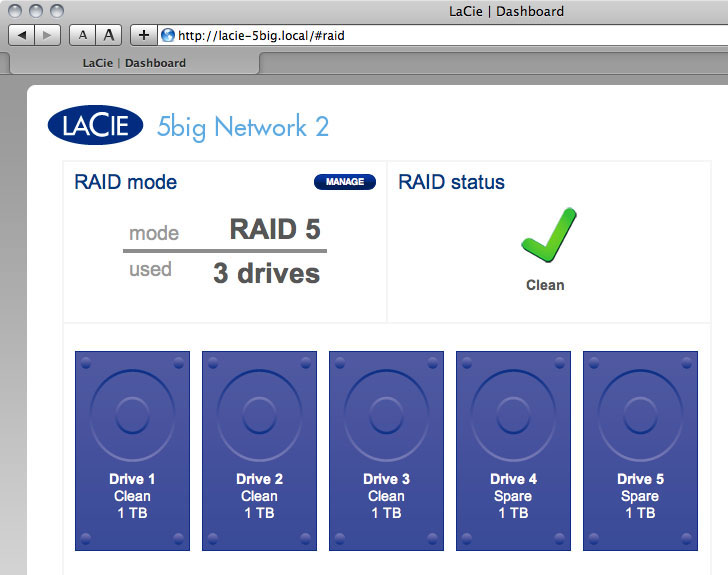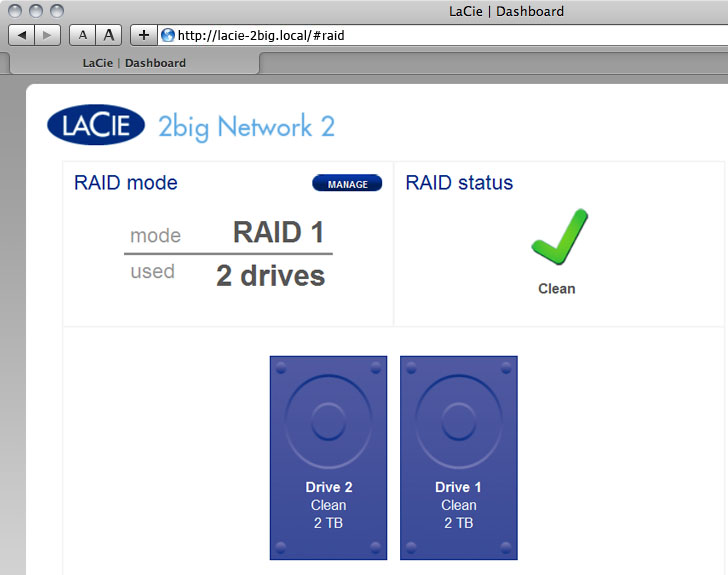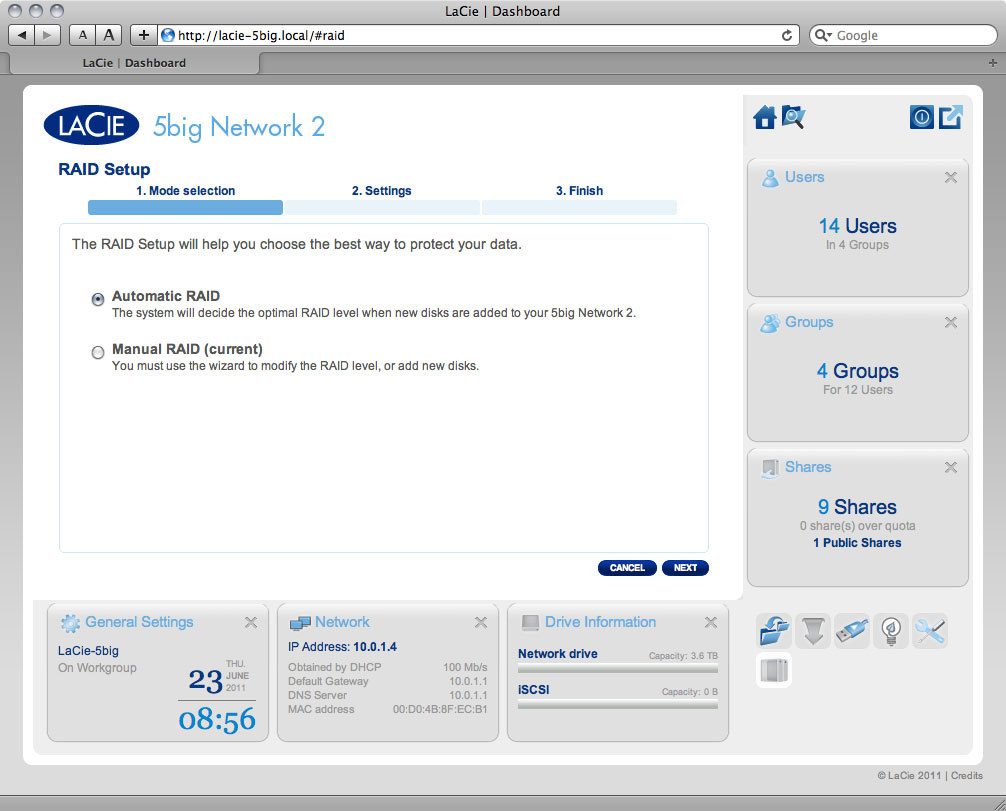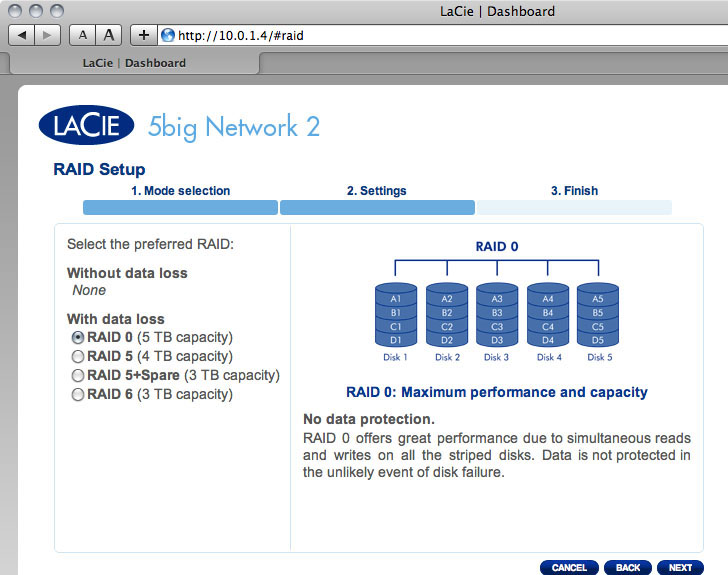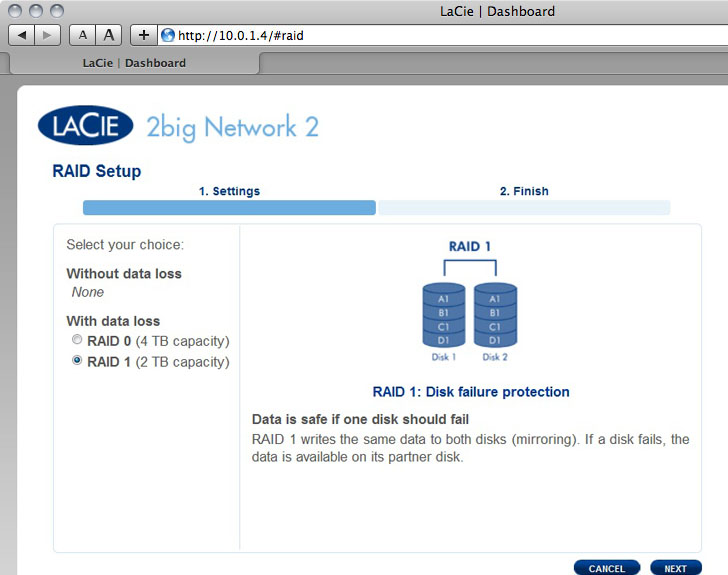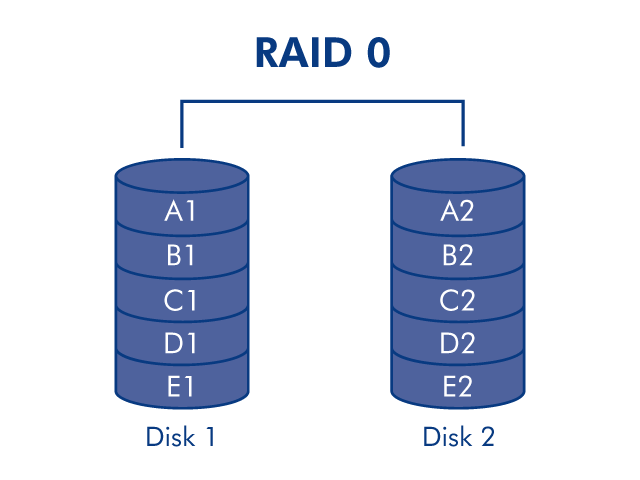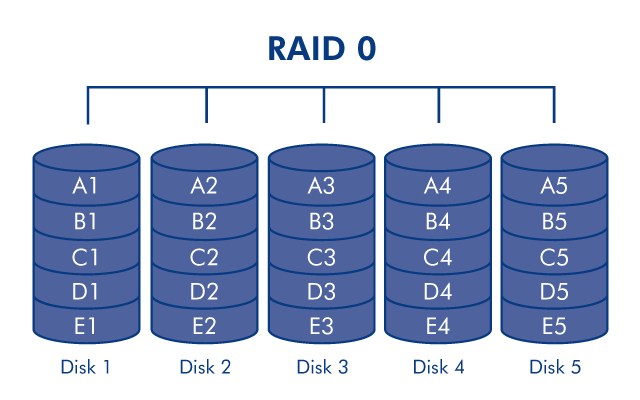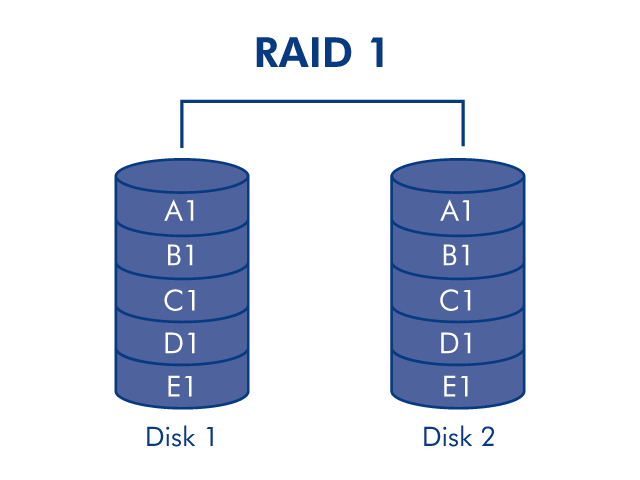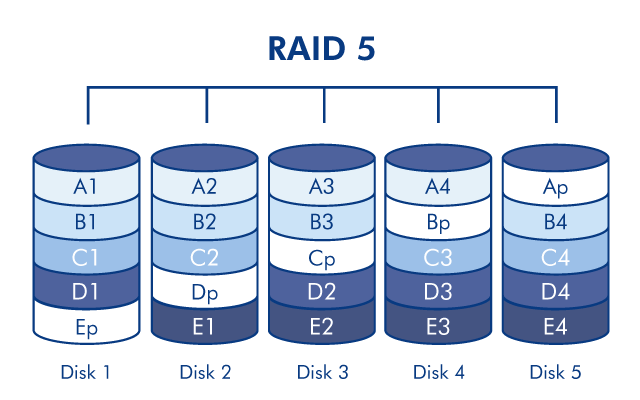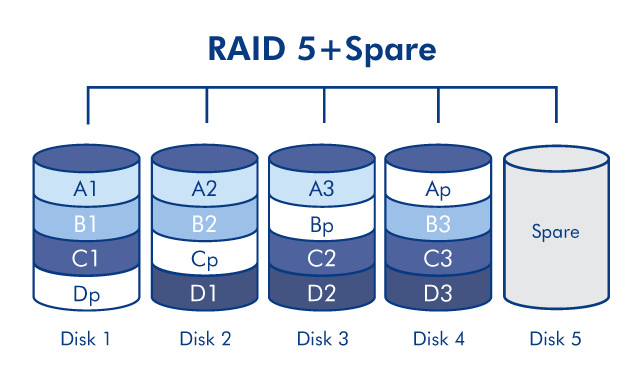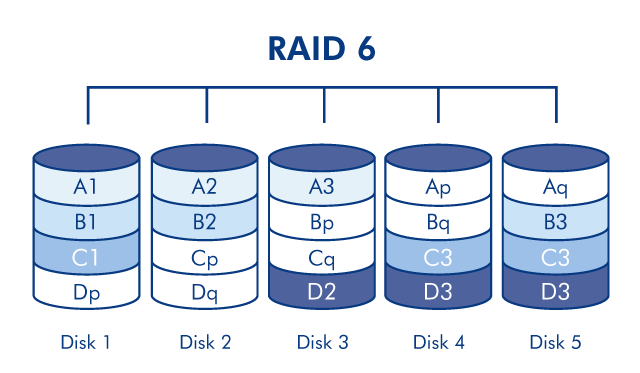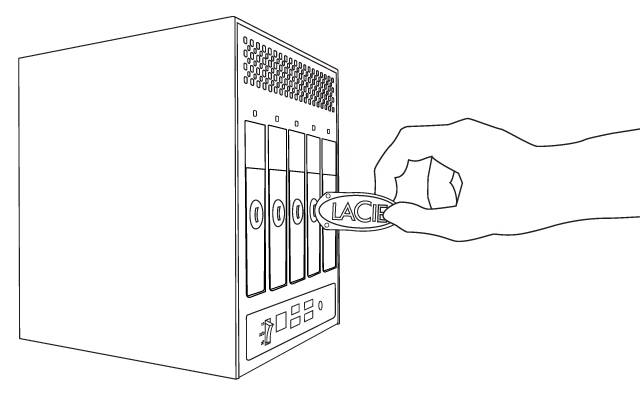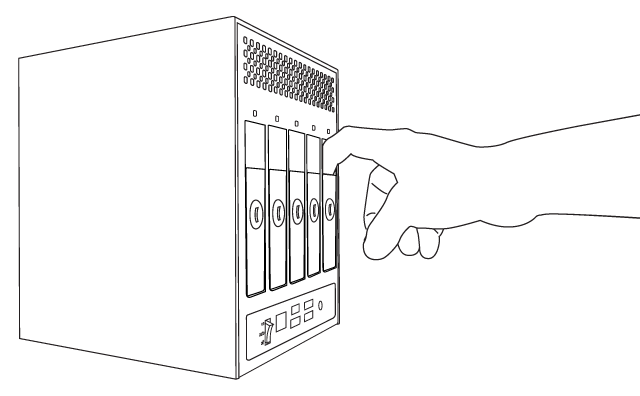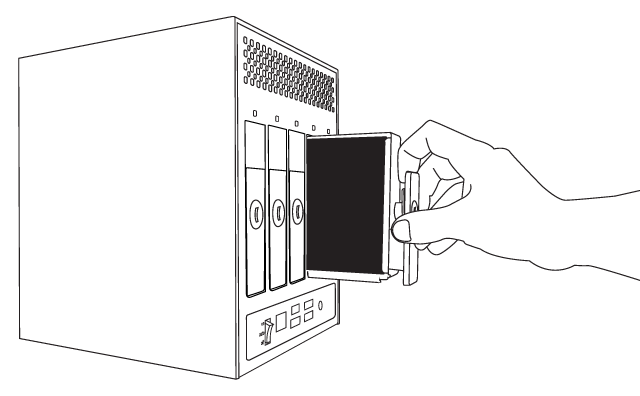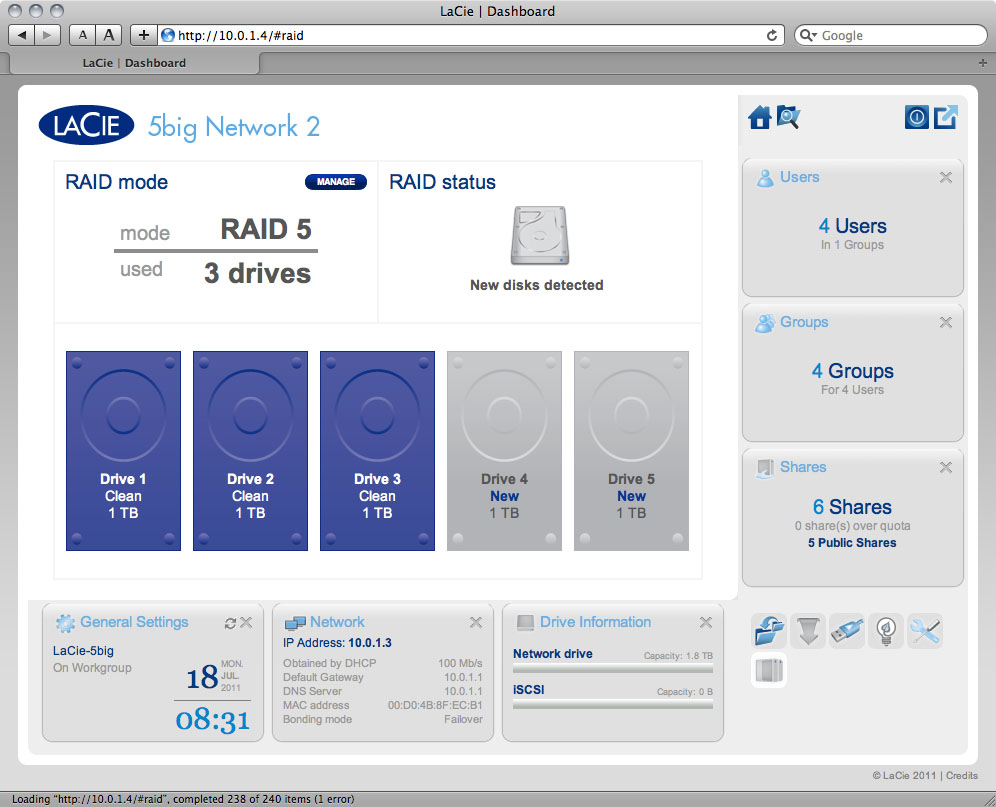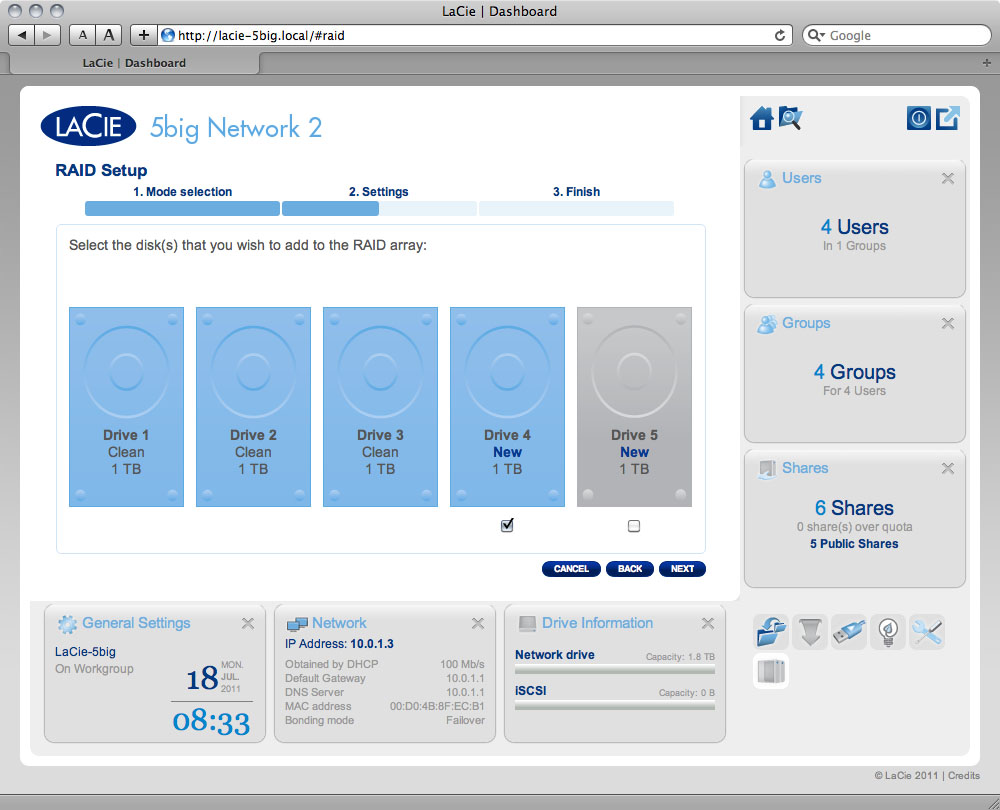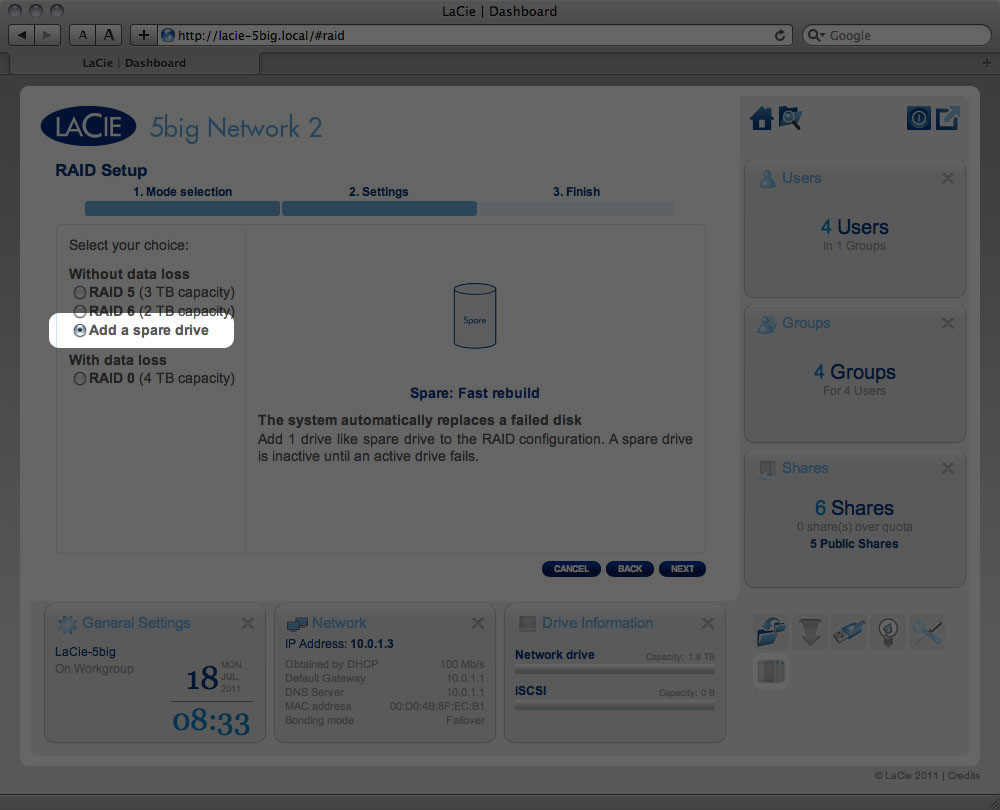管理 RAID
2big Network 2 或 5big Network 2 采用功能强大的 RAID 管理系统,可使您选择和管理对您的数据效果最佳的 RAID 模式。
修改 RAID 模式
导航至控制板 - RAID 管理页面。此页面包含以下内容:
- RAID 模式: 此框显示您的 NAS 当前的 RAID 方案,以及方案中涉及的磁盘数量。
- RAID 状态: 此框让您了解阵列正常运行、已降级还是正在同步。如果您的阵列在单个磁盘出现故障时无法受到保护,将会有一个黄色警告图标通知您。原因可能是受保护的 RAID 阵列降级,或者您选择了 RAID0。
- 驱动器映射: 单击磁盘图标以查看磁盘使用的是 NAS 中的哪个插槽。
RAID 安装向导
自动 RAID(仅限 5big)
在自动模式下,将自动选择 RAID 模式以确保以最大容量提供稳定的保护。5big 中必须至少安装两个磁盘,此选项才能正常工作。这样,您可以增加 NAS 中的磁盘数量,也可以轮流转换到高容量的新磁盘中,而不会丢失任何数据。向导还将通知您自己将要选择的是破坏性(例如,里面的数据丢失)RAID 变化,例如将 RAID5 中的三个磁盘移进 RAID0 中的四个磁盘。
选择自动 RAID,单击下一步,然后单击完成以启动自动 RAID 模式,NAS 将会停止,然后重新启动服务。如有必要,它将重建阵列。
手动 RAID
这种方法允许您手动选择 RAID 级别。单击下一步继续。在下一个屏幕中,您可以选择要在 RAID 阵列中添加多少个磁盘。未包含的磁盘均作为备用磁盘,当您选择这些磁盘时即可将其添加到阵列中。
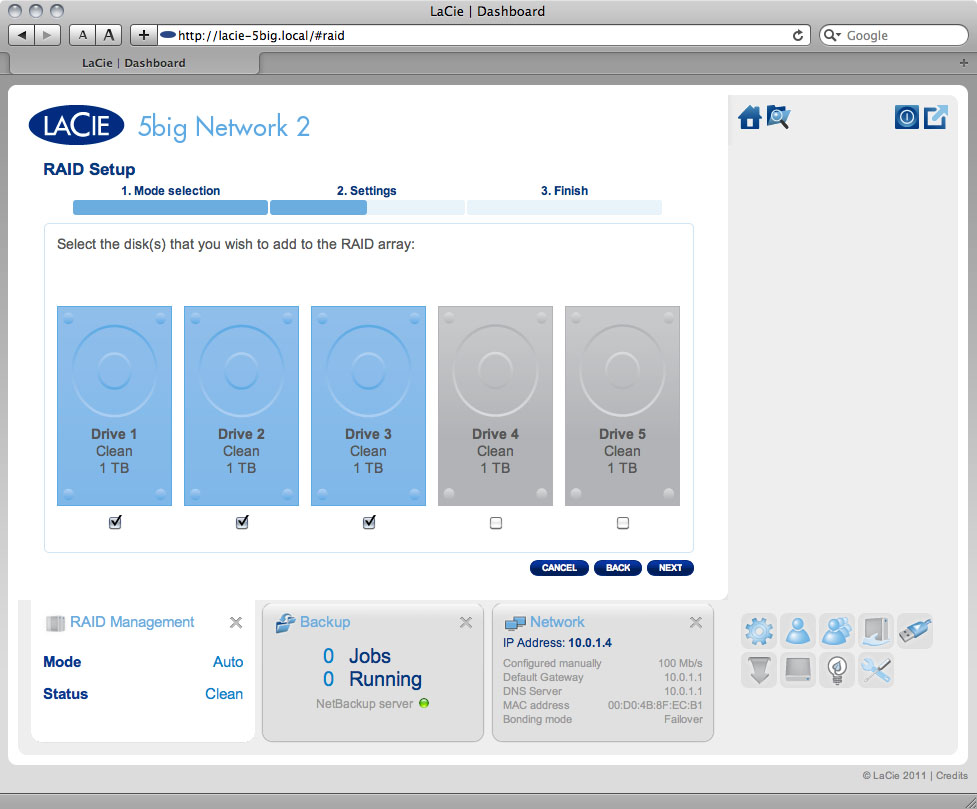
单击下一步。
在下一个屏幕中,选择 RAID 级别。单击 RAID 模式对应的按钮将会显示对其优缺点的解释。
如果选择未发生数据丢失标题下的 RAID 模式,转换到新模式将会清除 LaCie NAS 上存储的文件。如果选择发生数据丢失标题下的 RAID 模式,转换到新模式将会清除共享上存储的文件(但是不会影响控制板配置)。
在下一个屏幕中,查阅信息,然后单击完成按钮确认 RAID 更改。在下一个屏幕中,再次单击完成按钮,然后单击是确认。
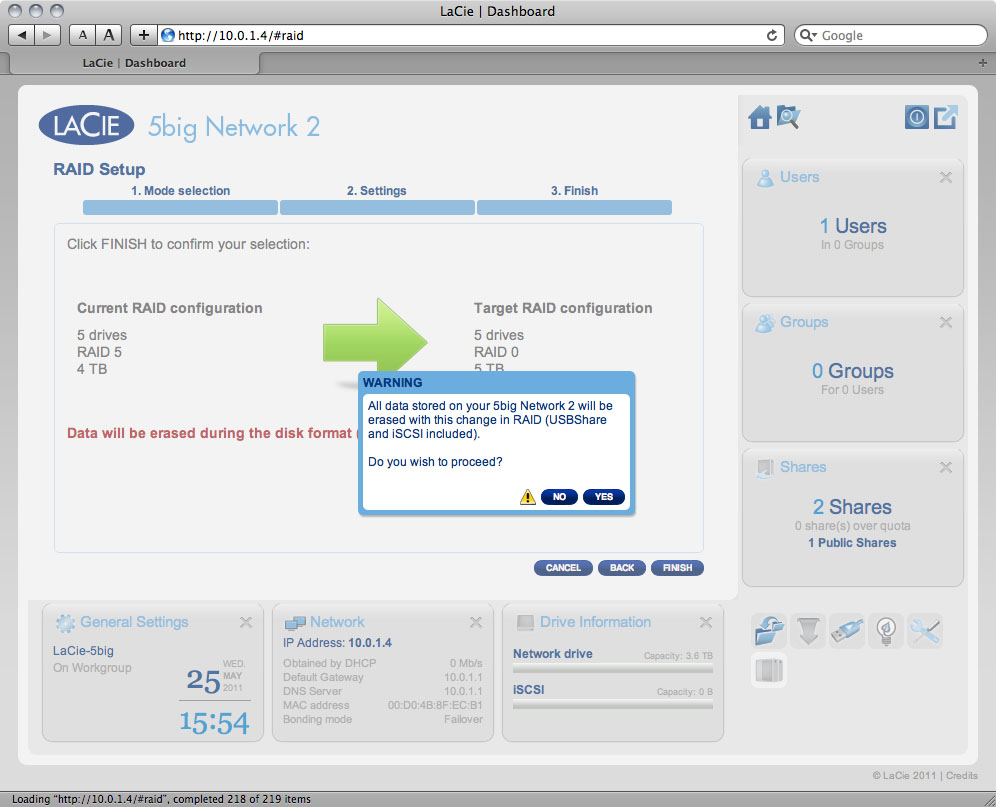
RAID 模式更改时,控制板将不再可用。
重建时间
重建受保护的 RAID 阵列需要数小时,这取决于磁盘容量和 NAS 的可用资源(备份或 Torrent 下载等并发任务将会降低重建速度)。更改为不受保护的 RAID 模式(例如 RAID0)只需要不到一分钟。请注意,在重建期间数据无法访问。
关于 RAID 模式
请参见下表了解不同 RAID 模式的基本信息,参见相关说明了解详细信息。请注意,这些信息也在控制板的 RAID 安装向导中阐述(请参阅上文以了解详细信息)。
| RAID 模式 | 容量 | 保护 | 产品 | 出厂默认设置 |
|---|---|---|---|---|
| RAID 0 | 100% |  | 2big/5big | 2big |
| RAID 11 | 50% |  | 2big/5big | – |
| RAID 5(默认) | 80% |  | 5big | 5big |
| RAID 5+Spare | 60% |  | 5big | – |
| RAID 6 | 60% |  | 5big | – |
1 如果只安装了两个磁盘,RAID 1 仅可用于 5big。
RAID0(2big 和 5big):RAID 0(在某些 LaCie 设备中也称为跨接模式)是速度最快的一种 RAID 模式。在 RAID 0 阵列中,所有磁盘的可用容量合在一起,成为计算机上的一个逻辑卷。它提供最佳性能,但不提供磁盘出现故障情况下的保护功能。
RAID1(2big 和 5big [仅限于安装两个磁盘的情况]): RAID 1 是一种在 5big Network 2 仅安装了两个磁盘时可用的安全 RAID 模式。RAID 1 可实现数据安全,因为所有数据都同时写入每个磁盘。如果单个磁盘发生故障,数据仍然可从其他磁盘获得。由于它要花时间将数据写入两次,性能会略有下降。在更注重安全性而非速度的情况下,RAID 1 是理想选择。然而,RAID 1 也会将可用磁盘空间减少 50%,因为需要将每个数据位写入到每个硬盘驱动器上。
RAID5(仅限 5big):在 RAID 5 中,数据会在所有磁盘(最少三个)间进行分条,并且每个数据块的奇偶校验块(下图中的 P)写入到同一条带上。如果一个物理磁盘出现故障,该磁盘上的数据可以重建到更换磁盘上。单个磁盘出现故障时,数据不会丢失,但如果数据尚未重建到更换驱动器上,而此时又有一个磁盘出现故障,那么阵列中的所有数据都将丢失。
RAID5+Spare(仅限 5big):RAID 5+备用是一个 RAID 5 阵列,当某个磁盘发生故障后,会使用其中一个磁盘作为备用磁盘重新构建系统。因此,至少需要四个磁盘。如果一个物理磁盘发生故障,磁盘上的数据仍然可以访问,因为数据是从奇偶校验块中读取的。故障磁盘上的数据将重建到热备用磁盘上。当故障磁盘更换后,更换的磁盘便成为新的热备用磁盘。单个磁盘出现故障时,数据不会丢失,但如果系统尚未将数据重建到热备用磁盘上,而此时又有一个磁盘出现故障,那么阵列中的所有数据都将丢失。
RAID6(仅限 5big):在 RAID 6 中,数据会在所有磁盘(最少四个)间进行分条,并且每个数据块的两个奇偶校验块(下图中的 p 和 q)写入到同一条带上。如果一个物理磁盘出现故障,该磁盘上的数据可以重建到更换磁盘上。这种 RAID 模式最多允许两个磁盘出故障而不丢失数据,而且它能更快地重建故障磁盘上的数据。
更换磁盘
取下磁盘
如果阵列受保护,例如在 RAID1 或 RAID5/6(仅限 5big)模式下,您可以取下硬盘而不损坏阵列和丢失数据,此流程又称为“热插拔”。但是,如果从未受保护(例如 RAID0)的阵列取下磁盘,则可能会丢失数据。
磁盘插入
更换驱动器主要包括两个步骤,即安装新驱动器以及在控制板 - RAID 页上认领新磁盘(参见下文)。请注意,新磁盘的容量必须等于或超过更换的磁盘。
- 小心地将驱动器抽屉插入某个空驱动器托架。当驱动器抽屉的大部分都进入托架时您将感到插入受阻,请用力按驱动器抽屉直到感觉驱动器卡到位并且驱动器抽屉和 NAS 高度齐平。
- 使用抽屉钥匙锁定驱动器。
- 在控制板中导航至 RAID 管理页面。在驱动器映射中,新磁盘将表示为比已经认领的磁盘明亮的蓝色,并带有新标签(见下面的截图)。
如果 RAID 阵列处在自动模式下(仅限 5big),RAID 状态框中将会显示检测到新磁盘文本。单击扩展按钮将该磁盘添加到阵列中,随后将开始重建。
如果阵列处在手动模式下:- 在下一个屏幕中,查阅信息,然后单击完成按钮确认 RAID 更改。
- 在下一个屏幕中,再次单击完成按钮,然后单击是确认。RAID 模式更改时,控制板将不再可用。新磁盘将作为 RAID 阵列的一部分添加,并将开始重建。如果新磁盘是备用磁盘,则不会发生重建。

 打印此页
打印此页 不是功能
不是功能